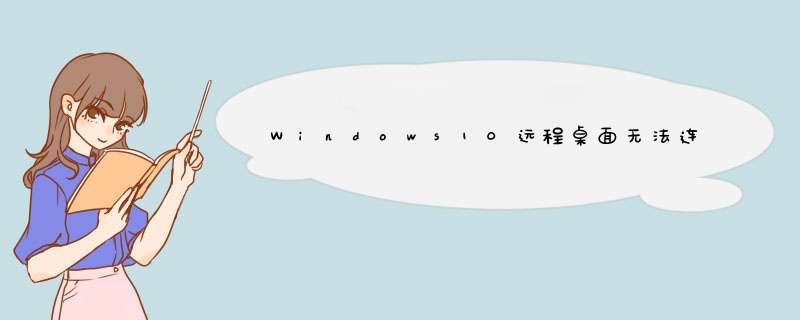
首先,在被连接的电脑设置“允许”被远程,在右键点击“此电脑”打开后,接着找到“属性”,并点击“属性”;
请点击输入图片描述
2.然后,在打开的界面点击“远程设置”,按照下面的图片进行设置;
3.接着,在搜索框搜索并打开“高级安全”-“windows防火墙”;
4.在打开“入站规则”找到“远程桌面”与“远程连接”的规则全部启用;
5.最后,关闭电脑的“自动睡眠”功能,因为睡眠后远程桌面会连接不上,关闭后就可以了。
右键此电脑->属性->远程设置->允许远程连接到此计算机
默认已经允许当前用户访问,若需要其他用户,点击“选择用户”进行添加。
一路点击“确定”完成。
右键此电脑->管理->服务和应用程序->服务。右侧服务列表中,按R键快速定位到Remote Desktop这里。具体看图中这两项,双击打开,确保看到服务状态显示为正在运行。
控制面板->系统与安全->Windows Defender 防火墙->高级设置->入站规则
开启“远程桌面”的五个入站规则:
欢迎分享,转载请注明来源:夏雨云

 微信扫一扫
微信扫一扫
 支付宝扫一扫
支付宝扫一扫
评论列表(0条)